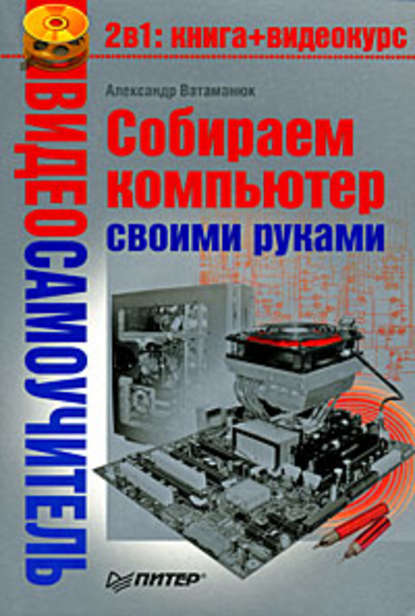По всем вопросам обращайтесь на: info@litportal.ru
(©) 2003-2024.
✖
Собираем компьютер своими руками
Жанр
Серия
Год написания книги
2008
Настройки чтения
Размер шрифта
Высота строк
Поля
Намного меньше были восхищены новинкой руководители мелких предприятий (об обычных пользователях тогда не было и речи). Это неудивительно – первые компьютеры стоили сотни тысяч долларов. Однако со временем компьютеры совершенствовались, и цена на них снижалась. Сегодня за $1000 можно купить отличный компьютер, удовлетворяющий практически любым требованиям. Именно этот факт стал решающим для массового появления электронных помощников как в офисах, так и в домах пользователей.
Современные компьютеры справляются практически с любой задачей – сложными математическими вычислениями, работой с графикой, воспроизведением музыки, компьютерными играми, профессиональной обработкой звука и видео, управлением разнообразными внешними устройствами и т. д. Они применяются в большинстве областей деятельности – образовании, медицине, гуманитарных науках, на производстве и т. д.
Сегодня компьютер доступен всем. Даже не очень обеспеченная семья может позволить себе приобрести его. Практически любой студент или научный работник имеет компьютер или даже два.
Вы читаете эту книгу, следовательно, также решили присоединиться к армии пользователей. Осталось определиться, для чего вам нужен компьютер, и выбрать соответствующую конфигурацию.
1.2. Типичные конфигурации компьютера
Конфигурация – это набор комплектующих, определяющий мощность и возможности компьютера: материнская плата, процессор, жесткий диск, монитор и т. д. Правильный выбор конфигурации позволяет добиться требуемого быстродействия и поддерживать его на протяжении длительного периода времени.
Можно выделить основные неспециализированные сферы применения компьютера.
• Офисный компьютер предназначен для использования в офисах, кассах и т. п.
• Домашний компьютер является симбиозом офисного и игрового, однако по конфигурации ближе к последнему; на нем с одинаковой скоростью должны выполняться обычные задачи (работа в текстовых и табличных редакторах, просмотр видео, серфинг в Интернете и т. д.) и операции, более требовательные к производительности (игры, пакеты для работы с 3D-графикой и т. п.).
• Игровой компьютер ориентирован на обеспечение максимального быстродействия при работе с 3D-графикой, то есть в нем должны быть большая оперативная память, графический адаптер, производительный процессор (последних моделей) и объемный жесткий диск.
• Компьютер для работы с графикой и обработки видео должен быть оснащен быстрым процессором (обязательно двух– или четырехъядерным), большим количеством оперативной памяти, объемным жестким диском (предпочтительнее несколькими), а также записывающим и DVD-приводом (или двумя). Видеоподсистема такого компьютера подразумевает набор из специализированной видеокарты с ТВ-входом и выходом (аналоговым и цифровым) контроллера FireWire, который удобно использовать для переноса на компьютер видео с цифровых видеокамер и видеомагнитофонов.
Разные типы компьютеров, в частности игровой и офисный, имеют существенные различия. Офисные компьютеры иногда называют бюджетными. Они имеют минимальную конфигурацию – такую, чтобы можно было комфортно работать в текстовых и табличных редакторах, просматривать изображения, путешествовать по Интернету, отправлять и получать сообщения и т. п. Бюджетные компью теры стоят в несколько раз дешевле игровых, которые оснащаются мощными процессором и видеокартой, большим количеством оперативной памяти и т. д.
Офисный компьютер
Компьютер для офиса значительно отличается от других. Его главные качества – строгость и надежность. Офисные компьютеры могут иметь разную конфигурацию, но при этом должны удовлетворять общим требованиям.
Примечание
У офисного компьютера процессор может быть медленнее, жесткий диск – меньшего объема, мышь и клавиатура – проще, чем у домашнего и тем более игрового.
Эти требования просты.
• Надежность. Офисным компьютерам приходится работать по 10 часов в сутки и более. Случайный сбой в них способен уничтожить результаты многочасового труда или парализовать работу всего офиса, особенно если рабочие документы хранятся локально, а не на выделенном сервере. Подбирать комплектующие следует, отдавая предпочтение не дешевым, а стабильно работающим, однако это не означает, что нужно выбирать продукцию только известных марок.
• Функциональность. Конфигурация офисного компьютера должна позволять без проблем запускать все необходимые для работы программы и подключаться к локальной сети. Необходим также достаточный запас производительности, чтобы можно было переходить на новые программные продукты и технологии.
• Возможность модернизации. Офисный компьютер должен обеспечивать выполнение работы, допуская дальнейшую модернизацию. Дома модернизацией можно заниматься долго, однако в офисе она должна отнимать минимум времени (и денег), поэтому, выбирая компьютер, необходимо проверить наличие на материнской плате свободных разъемов для памяти и слотов для подключения дополнительных плат. Желательно также присутствие нескольких USB-портов (Universal Serial Bus – универсальная последовательная шина) для подключения нескольких устройств, например принтера и сканера.
• Цена. Выше уже было сказано, что главной особенностью офисного компьютера должна быть низкая цена. Стоимость офисного и домашнего или игрового компьютера часто различается в несколько раз.
Офисные компьютеры, как правило, оснащены достаточно медленными процессорами и средними по объему жесткими дисками. На таких компьютерах успешно работают любые офисные пакеты, например Microsoft Office или бухгалтерский пакет «1С: Предприятие». Модели этого класса отличаются сравнительно низкой ценой и достаточным запасом мощности. Со временем на них можно поставить более мощный процессор, увеличить объем оперативной памяти или подключить периферию.
В настоящее время вместо мониторов с электронно-лучевой трубкой в офисы все чаще покупают жидкокристаллические. В табл. 1.1 приведен пример распространенной конфигурации среди компьютеров бизнес-класса, ниже которой покупать или модернизировать компьютер не рекомендуется.
Таблица 1.1. Конфигурация офисного компьютера
Компьютер такой конфигурации позволяет сэкономить деньги на приобретении видеокарты, сетевой карты и звуковой платы.
Кроме самого компьютера, не помешает приобрести принтер для печати офисных документов; если выделенного сетевого принтера в офисе нет, то наилучшим выходом будет приобретение лазерного принтера из среднего ценового диапазона.
В офисе часто возникает необходимость сканирования документов с последующим редактированием их содержимого с помощью текстового или графического редактора, поэтому стоит также приобрести планшетный сканер. Сканер, принтер и ксерокс могут совмещаться в одном устройстве, которое лучше всего подойдет для автоматизации работы небольшого офиса.
Домашний компьютер
Домашний компьютер должен выполнять, пусть не так быстро, как специализированная система, все основные задачи. Сегодня вы набираете текст, завтра – играете, послезавтра хотите посмотреть фильм, а компьютер всегда должен работать как минимум на оценку «хорошо». Домашний компьютер должен удовлетворять следующим параметрам.
• Универсальность. Домашний компьютер не должен быть приспособлен только для решения конкретных задач. Никто не знает, что придется делать на нем в будущем, поэтому система должна быть готова ко всему.
• Дизайн. Домашний компьютер – элемент интерьера, поэтому следует с ответственностью подойти к выбору корпуса, монитора, клавиатуры, акустической системы и других устройств, находящихся на виду. Однако ради дизайна не стоит жертвовать надежностью и производительностью.
• Мощность. Домашний компьютер должен иметь достаточный запас производительности. Игры, энциклопедии, графические редакторы, прослушивание и создание музыки, работа с видео – это динамично развивающиеся направления, а каждая новинка требует все больше ресурсов компьютера: сначала требуется дополнительный объем памяти, а затем – замена процессора и видеокарты.
В табл. 1.2 приведен пример одной из конфигураций компьютера, оптимальных для домашнего использования.
Таблица 1.2. Конфигурация компьютера для домашнего использования
Компьютер предназначен для использования в домашних условиях, однако рано или поздно возникнет необходимость что-то распечатать, для чего подойдет струйный принтер с возможностью печати на фотобумаге. Неизменным спутником домашнего компьютера также является планшетный сканер. Он обязательно пригодится для сканирования чужой курсовой работы или какой-либо технической информации.
Как и в случае с офисным компьютером, вместо двух устройств можно рассмотреть вариант приобретения многофункционального устройства, совмещающего струйный принтер, ксерокс и сканер.
Не стоит игнорировать возможность просмотра видео высокого качества на соответствующих телевизорах, для чего используется видеокарта с возможностью просмотра HD-видео (High Definition – высокая четкость).
Игровой компьютер
Компьютер для игр должен состоять из самых современных комплектующих, так как программ, более «прожорливых» с точки зрения ресурсов, чем игры, не существует. Современные игры требуют от видеокарты поддержки высокого разрешения экрана, 32-битной палитры цветов и множество аппаратных функций обработки изображения.
Игра может занимать 5–10 Гбайт и дополнительное место для файла подкачки. Игры часто требуют наличия оригинального CD или DVD, установленного в привод. Обычно диск берется в прокате или у друга, и его нужно скоро вернуть; чтобы не прерывать игру, с помощью специализированной утилиты создается образ диска, который затем подключается к виртуальному приводу. Это означает, что еще несколько десятков гигабайт уходит на хранение образов, то есть на жестком диске игра требует в полтора – два раза больше места, чем ожидалось, поэтому нелишне иметь один или два жестких диска большого объема.
Не последнюю роль играет процессор. Особенно это заметно, когда видеокарта не справляется с поставленными задачами и передает ему часть управления, и тогда процессор выполняет большой объем работы с графикой.
В табл. 1.3 приведен пример конфигурации, обладающей достаточным запасом мощности и других ресурсов, что позволяет компьютеру справляться практически с любыми играми, и не только.
Таблица 1.3. Конфигурация компьютера для игр
ADSL-модем и сетевая карта необходимы для сетевых игр через Интернет и для серфинга в нем. Аналогово-цифровой модем нужен для игр с прямым подключением к другому модему. Качественная звуковая карта, акустическая система 5.1 и хорошие наушники незаменимы для создания эффекта присутствия. Руль и рукоятка необходимы для эффективного управления своими действиями в играх.
Компьютер для работы с графикой и обработки видео
При выборе компьютера для обработки живого видео и звука основными критериями должны быть быстрый процессор и винчестер большого объема. Именно в таких компьютерах применяются дорогие и скоростные модели SCSI-винчестеров. Параллельно устанавливается жесткий диск (или несколько) с SATA-интерфейсом для хранения больших объемов видеоинформации (табл. 1.4).
Таблица 1.4. Конфигурация компьютера для работы с графикой и обработки видео
В данном случае обычно используется специализированная графическая видеокарта или карта с мощным графическим процессором и встроенными видеовходом и видеовыходом. Неплохой альтернативой этому будет отдельное устройство для захвата видео и звука.
Для работы с графикой используется высококачественный профессиональный монитор с хорошей цветопередачей и запасом яркости и контрастности. Диагональ монитора при этом должна составлять не менее 21 дюйма.
Обычно используется материнская плата с интегрированным SCSI– и FireWire-контроллером (для подключения цифровых видеокамер и фотоаппарата). В случае отсутствия контроллеров устанавливаются контроллеры в виде плат расширения, поэтому материнская плата должна обладать достаточным количеством свободных PCI-слотов (Peripheral Component Interconnect – дословно – взаимосвязь периферийных компонентов).
Современные компьютеры справляются практически с любой задачей – сложными математическими вычислениями, работой с графикой, воспроизведением музыки, компьютерными играми, профессиональной обработкой звука и видео, управлением разнообразными внешними устройствами и т. д. Они применяются в большинстве областей деятельности – образовании, медицине, гуманитарных науках, на производстве и т. д.
Сегодня компьютер доступен всем. Даже не очень обеспеченная семья может позволить себе приобрести его. Практически любой студент или научный работник имеет компьютер или даже два.
Вы читаете эту книгу, следовательно, также решили присоединиться к армии пользователей. Осталось определиться, для чего вам нужен компьютер, и выбрать соответствующую конфигурацию.
1.2. Типичные конфигурации компьютера
Конфигурация – это набор комплектующих, определяющий мощность и возможности компьютера: материнская плата, процессор, жесткий диск, монитор и т. д. Правильный выбор конфигурации позволяет добиться требуемого быстродействия и поддерживать его на протяжении длительного периода времени.
Можно выделить основные неспециализированные сферы применения компьютера.
• Офисный компьютер предназначен для использования в офисах, кассах и т. п.
• Домашний компьютер является симбиозом офисного и игрового, однако по конфигурации ближе к последнему; на нем с одинаковой скоростью должны выполняться обычные задачи (работа в текстовых и табличных редакторах, просмотр видео, серфинг в Интернете и т. д.) и операции, более требовательные к производительности (игры, пакеты для работы с 3D-графикой и т. п.).
• Игровой компьютер ориентирован на обеспечение максимального быстродействия при работе с 3D-графикой, то есть в нем должны быть большая оперативная память, графический адаптер, производительный процессор (последних моделей) и объемный жесткий диск.
• Компьютер для работы с графикой и обработки видео должен быть оснащен быстрым процессором (обязательно двух– или четырехъядерным), большим количеством оперативной памяти, объемным жестким диском (предпочтительнее несколькими), а также записывающим и DVD-приводом (или двумя). Видеоподсистема такого компьютера подразумевает набор из специализированной видеокарты с ТВ-входом и выходом (аналоговым и цифровым) контроллера FireWire, который удобно использовать для переноса на компьютер видео с цифровых видеокамер и видеомагнитофонов.
Разные типы компьютеров, в частности игровой и офисный, имеют существенные различия. Офисные компьютеры иногда называют бюджетными. Они имеют минимальную конфигурацию – такую, чтобы можно было комфортно работать в текстовых и табличных редакторах, просматривать изображения, путешествовать по Интернету, отправлять и получать сообщения и т. п. Бюджетные компью теры стоят в несколько раз дешевле игровых, которые оснащаются мощными процессором и видеокартой, большим количеством оперативной памяти и т. д.
Офисный компьютер
Компьютер для офиса значительно отличается от других. Его главные качества – строгость и надежность. Офисные компьютеры могут иметь разную конфигурацию, но при этом должны удовлетворять общим требованиям.
Примечание
У офисного компьютера процессор может быть медленнее, жесткий диск – меньшего объема, мышь и клавиатура – проще, чем у домашнего и тем более игрового.
Эти требования просты.
• Надежность. Офисным компьютерам приходится работать по 10 часов в сутки и более. Случайный сбой в них способен уничтожить результаты многочасового труда или парализовать работу всего офиса, особенно если рабочие документы хранятся локально, а не на выделенном сервере. Подбирать комплектующие следует, отдавая предпочтение не дешевым, а стабильно работающим, однако это не означает, что нужно выбирать продукцию только известных марок.
• Функциональность. Конфигурация офисного компьютера должна позволять без проблем запускать все необходимые для работы программы и подключаться к локальной сети. Необходим также достаточный запас производительности, чтобы можно было переходить на новые программные продукты и технологии.
• Возможность модернизации. Офисный компьютер должен обеспечивать выполнение работы, допуская дальнейшую модернизацию. Дома модернизацией можно заниматься долго, однако в офисе она должна отнимать минимум времени (и денег), поэтому, выбирая компьютер, необходимо проверить наличие на материнской плате свободных разъемов для памяти и слотов для подключения дополнительных плат. Желательно также присутствие нескольких USB-портов (Universal Serial Bus – универсальная последовательная шина) для подключения нескольких устройств, например принтера и сканера.
• Цена. Выше уже было сказано, что главной особенностью офисного компьютера должна быть низкая цена. Стоимость офисного и домашнего или игрового компьютера часто различается в несколько раз.
Офисные компьютеры, как правило, оснащены достаточно медленными процессорами и средними по объему жесткими дисками. На таких компьютерах успешно работают любые офисные пакеты, например Microsoft Office или бухгалтерский пакет «1С: Предприятие». Модели этого класса отличаются сравнительно низкой ценой и достаточным запасом мощности. Со временем на них можно поставить более мощный процессор, увеличить объем оперативной памяти или подключить периферию.
В настоящее время вместо мониторов с электронно-лучевой трубкой в офисы все чаще покупают жидкокристаллические. В табл. 1.1 приведен пример распространенной конфигурации среди компьютеров бизнес-класса, ниже которой покупать или модернизировать компьютер не рекомендуется.
Таблица 1.1. Конфигурация офисного компьютера
Компьютер такой конфигурации позволяет сэкономить деньги на приобретении видеокарты, сетевой карты и звуковой платы.
Кроме самого компьютера, не помешает приобрести принтер для печати офисных документов; если выделенного сетевого принтера в офисе нет, то наилучшим выходом будет приобретение лазерного принтера из среднего ценового диапазона.
В офисе часто возникает необходимость сканирования документов с последующим редактированием их содержимого с помощью текстового или графического редактора, поэтому стоит также приобрести планшетный сканер. Сканер, принтер и ксерокс могут совмещаться в одном устройстве, которое лучше всего подойдет для автоматизации работы небольшого офиса.
Домашний компьютер
Домашний компьютер должен выполнять, пусть не так быстро, как специализированная система, все основные задачи. Сегодня вы набираете текст, завтра – играете, послезавтра хотите посмотреть фильм, а компьютер всегда должен работать как минимум на оценку «хорошо». Домашний компьютер должен удовлетворять следующим параметрам.
• Универсальность. Домашний компьютер не должен быть приспособлен только для решения конкретных задач. Никто не знает, что придется делать на нем в будущем, поэтому система должна быть готова ко всему.
• Дизайн. Домашний компьютер – элемент интерьера, поэтому следует с ответственностью подойти к выбору корпуса, монитора, клавиатуры, акустической системы и других устройств, находящихся на виду. Однако ради дизайна не стоит жертвовать надежностью и производительностью.
• Мощность. Домашний компьютер должен иметь достаточный запас производительности. Игры, энциклопедии, графические редакторы, прослушивание и создание музыки, работа с видео – это динамично развивающиеся направления, а каждая новинка требует все больше ресурсов компьютера: сначала требуется дополнительный объем памяти, а затем – замена процессора и видеокарты.
В табл. 1.2 приведен пример одной из конфигураций компьютера, оптимальных для домашнего использования.
Таблица 1.2. Конфигурация компьютера для домашнего использования
Компьютер предназначен для использования в домашних условиях, однако рано или поздно возникнет необходимость что-то распечатать, для чего подойдет струйный принтер с возможностью печати на фотобумаге. Неизменным спутником домашнего компьютера также является планшетный сканер. Он обязательно пригодится для сканирования чужой курсовой работы или какой-либо технической информации.
Как и в случае с офисным компьютером, вместо двух устройств можно рассмотреть вариант приобретения многофункционального устройства, совмещающего струйный принтер, ксерокс и сканер.
Не стоит игнорировать возможность просмотра видео высокого качества на соответствующих телевизорах, для чего используется видеокарта с возможностью просмотра HD-видео (High Definition – высокая четкость).
Игровой компьютер
Компьютер для игр должен состоять из самых современных комплектующих, так как программ, более «прожорливых» с точки зрения ресурсов, чем игры, не существует. Современные игры требуют от видеокарты поддержки высокого разрешения экрана, 32-битной палитры цветов и множество аппаратных функций обработки изображения.
Игра может занимать 5–10 Гбайт и дополнительное место для файла подкачки. Игры часто требуют наличия оригинального CD или DVD, установленного в привод. Обычно диск берется в прокате или у друга, и его нужно скоро вернуть; чтобы не прерывать игру, с помощью специализированной утилиты создается образ диска, который затем подключается к виртуальному приводу. Это означает, что еще несколько десятков гигабайт уходит на хранение образов, то есть на жестком диске игра требует в полтора – два раза больше места, чем ожидалось, поэтому нелишне иметь один или два жестких диска большого объема.
Не последнюю роль играет процессор. Особенно это заметно, когда видеокарта не справляется с поставленными задачами и передает ему часть управления, и тогда процессор выполняет большой объем работы с графикой.
В табл. 1.3 приведен пример конфигурации, обладающей достаточным запасом мощности и других ресурсов, что позволяет компьютеру справляться практически с любыми играми, и не только.
Таблица 1.3. Конфигурация компьютера для игр
ADSL-модем и сетевая карта необходимы для сетевых игр через Интернет и для серфинга в нем. Аналогово-цифровой модем нужен для игр с прямым подключением к другому модему. Качественная звуковая карта, акустическая система 5.1 и хорошие наушники незаменимы для создания эффекта присутствия. Руль и рукоятка необходимы для эффективного управления своими действиями в играх.
Компьютер для работы с графикой и обработки видео
При выборе компьютера для обработки живого видео и звука основными критериями должны быть быстрый процессор и винчестер большого объема. Именно в таких компьютерах применяются дорогие и скоростные модели SCSI-винчестеров. Параллельно устанавливается жесткий диск (или несколько) с SATA-интерфейсом для хранения больших объемов видеоинформации (табл. 1.4).
Таблица 1.4. Конфигурация компьютера для работы с графикой и обработки видео
В данном случае обычно используется специализированная графическая видеокарта или карта с мощным графическим процессором и встроенными видеовходом и видеовыходом. Неплохой альтернативой этому будет отдельное устройство для захвата видео и звука.
Для работы с графикой используется высококачественный профессиональный монитор с хорошей цветопередачей и запасом яркости и контрастности. Диагональ монитора при этом должна составлять не менее 21 дюйма.
Обычно используется материнская плата с интегрированным SCSI– и FireWire-контроллером (для подключения цифровых видеокамер и фотоаппарата). В случае отсутствия контроллеров устанавливаются контроллеры в виде плат расширения, поэтому материнская плата должна обладать достаточным количеством свободных PCI-слотов (Peripheral Component Interconnect – дословно – взаимосвязь периферийных компонентов).